win7でf8を押してワンクリックでコンピュータシステムを復元する方法
- PHPz転載
- 2023-07-13 12:17:2017600ブラウズ
Windows 7 では、コンピューターの修復および回復機能が強化され、改善されました。コンピューターに障害が発生した場合、またはバックアップを復元する必要がある場合、起動時に F8 キーを押すと、Windows の「詳細スタートアップ オプション」が有効になります。 . 」を実行し、システムを復元しますので、操作方法を見てみましょう。
1. まず、Windows の [スタート] アイコンをクリックし、[プログラムとファイルの検索] 入力ボックスに「cmd」と入力し、検索結果の [cmd.exe] を右クリックして選択し、[管理者として実行] をクリックします。 」。
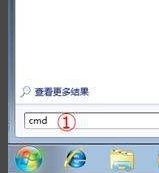
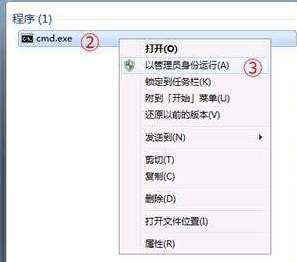
2. 次に、開いたコマンド ライン環境で「reagentc /info」と入力し、「Enter」キーを押します。 Windows RE 関連の情報が表示されます。次の図に示すように、「Windows RE Enabled」の現在の値は「0」、つまり Windows RE が無効であることがわかります。
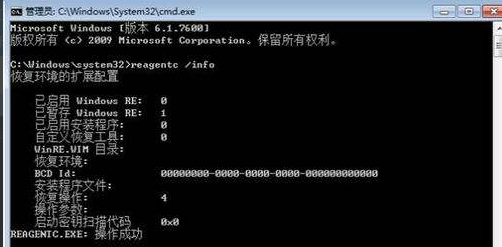
3. Windows RE が無効になっていることを確認したら、「reagentc /enable」コマンド ラインを入力し、「Enter」キーを押して Windows RE を再度有効にします。コマンドが正常に実行されると、「REAGENTC.EXE: Operation success」というメッセージが表示されます。

#4. 最後に、Windows 7 を再起動します。起動中に F8 キーを押すと、[詳細な起動オプション] に [コンピュータの修復] オプションが表示されます。
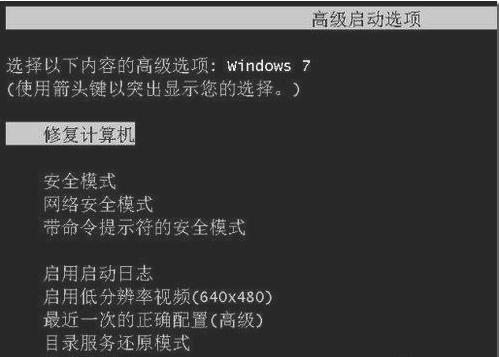
上記はwin7でf8キーを押してワンクリックでシステムを復元する方法です。
以上がwin7でf8を押してワンクリックでコンピュータシステムを復元する方法の詳細内容です。詳細については、PHP 中国語 Web サイトの他の関連記事を参照してください。

